我们今天做的第一个实验是:修复MBR扇区故障
实验环境准备:安装过CentOS 7的VMware虚拟机
实验步骤如下:
- 备份mbr引导扇区到其他磁盘
- 模拟破坏mbr引导扇区
- 引导镜像急救模式进行mbr扇区恢复
接下来我们进行试验
首先我们需要添加一块硬盘,进行重启识别,输入:ls -dev 可以看到新添加的硬盘sdb
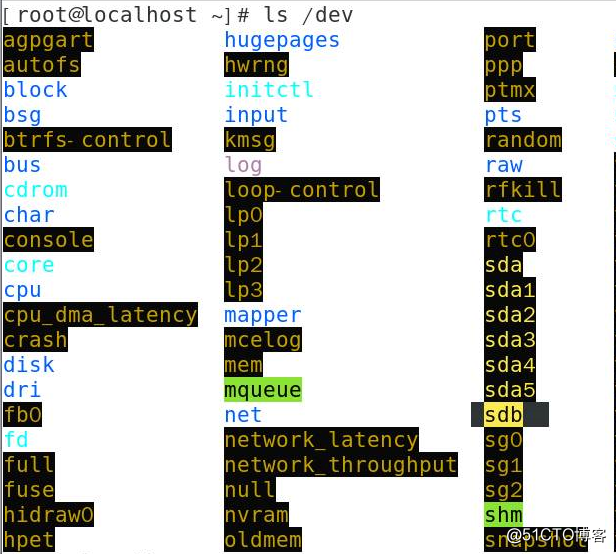
输入:fidisk /dev/sdb
输入:n为磁盘创建新建分区
输入:p选择分区类型
默认分区号和扇区直接按Enter键
输入:w保存
输入:mkfs.xfs /dev/sdb1进行格式化
输入:mkdir /data创建挂载点目录
输入:mounut /dev/sdb1 /data进行挂载
输入:df -hT查询挂载状态成功
步骤如下图:
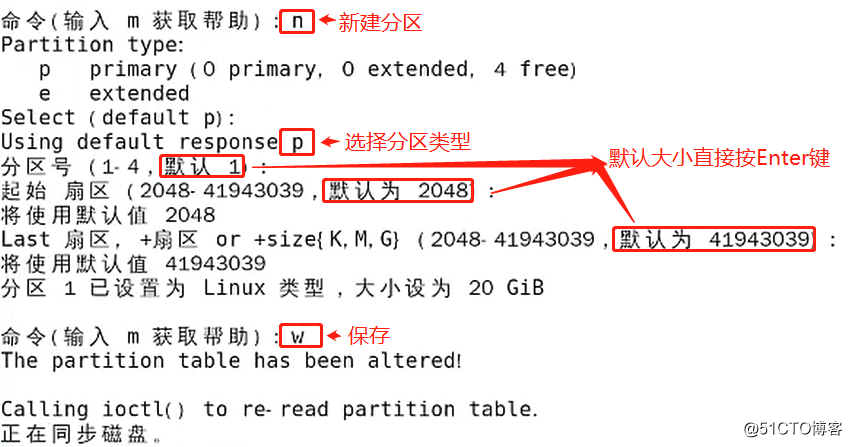
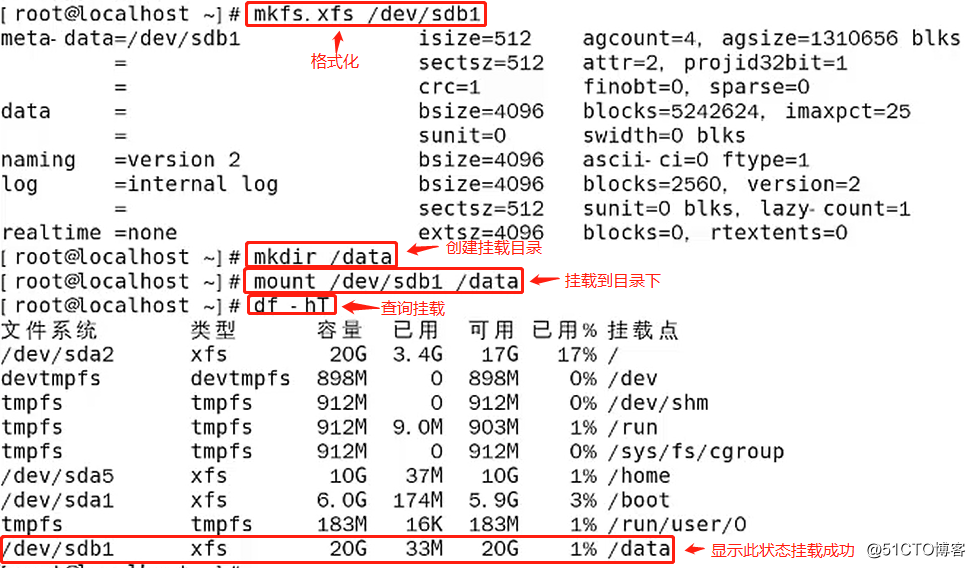
输入:ls /data,此时目录下是空的,
接下来对第一个扇区进行备份
输入:dd if=/dev/sda of=/data/sda.mbr.bak bs=512 count=1,回车后备份完毕

接下来就是模拟破坏MBR引导扇区
输入:dd if=/dev/zero of=/dev/sda bs=512 count=1,覆盖第一扇区的内容进行破坏

接下来我们进行验证
输入:init 6重启,看看能不能正常启动,会看到如下界面

接下来我们进行恢复(前提:确认光盘镜像要放在里面)
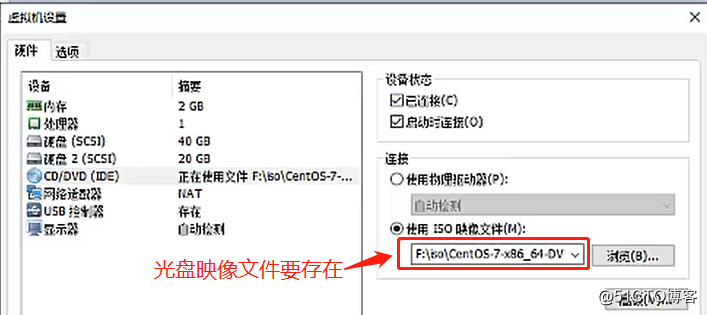
接下来我们把centos 7进行重启
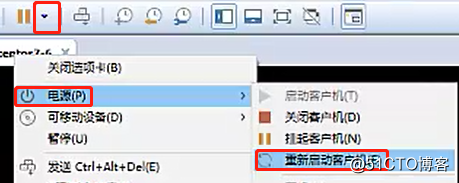
在读读条时按Esc键
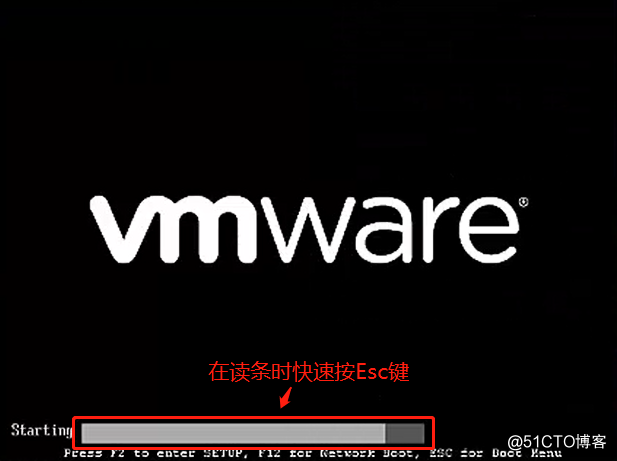
进入如下界面,选择引导为CD-ROM
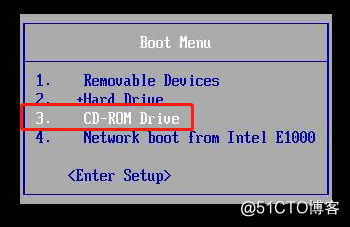
进入疑难问题解决,选择如下图:
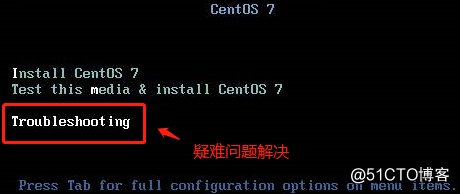
接下来界面选择CentOS系统诊断,会自动进入自带的命令模式
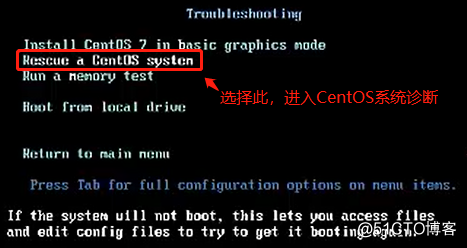
在接下来的界面选择Continue进入到镜像模式,里面的sh-4.2终端界面模式
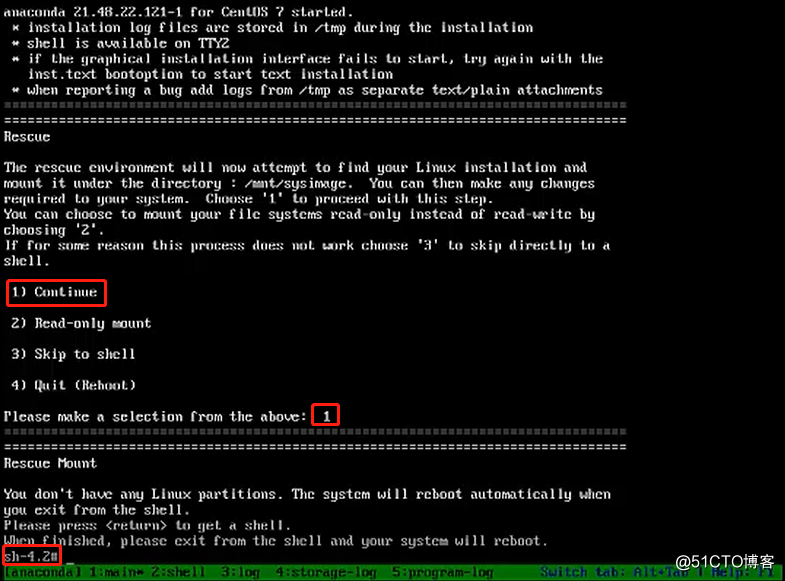
接下来我们对sdb1进行挂载
输入:mkdir /bak创建挂载点
输入:mount /dev/sdb1 /bak进行挂载
输入:ls /bak
输入:dd if=/bak/sda.mbr.bak of=/dev/sda恢复到此目录,回车恢复成功
输入:reboot重启,得到正确的登录用户界面
步骤如下图
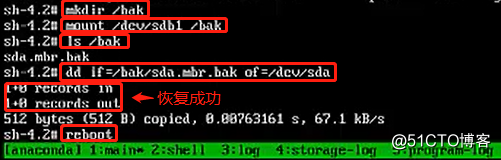
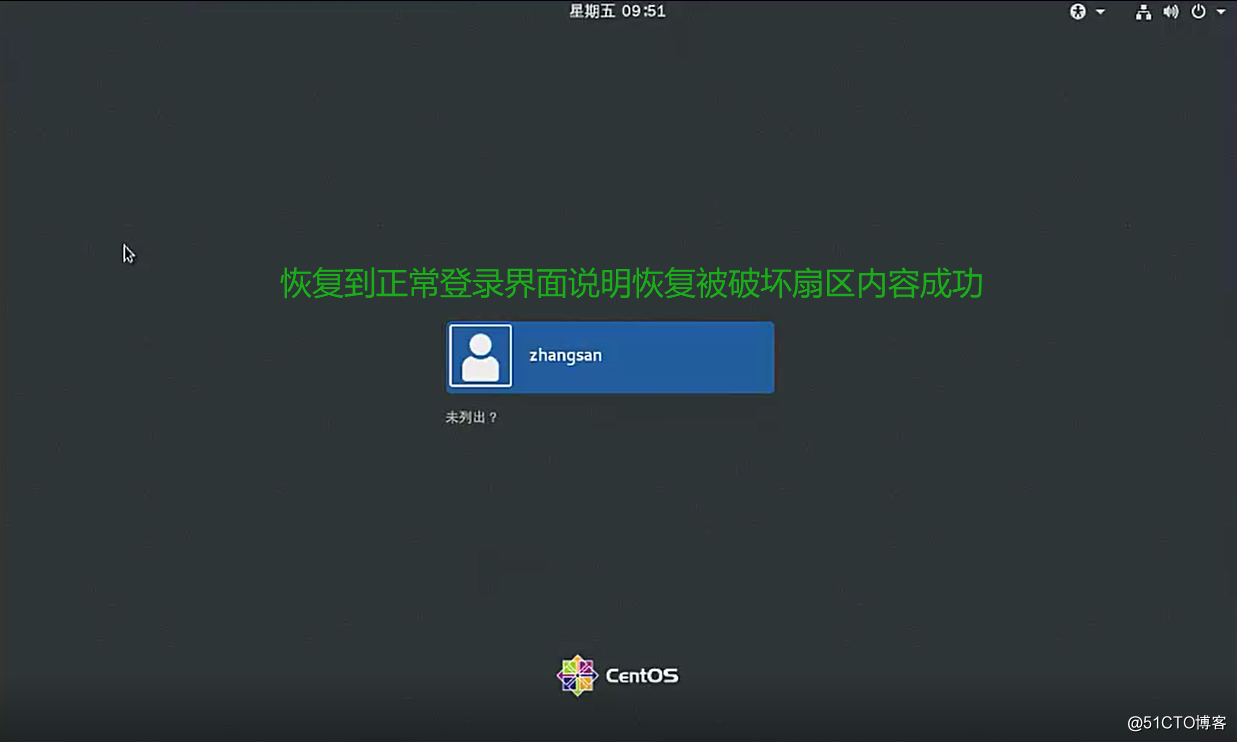







评论前必须登录!
注册